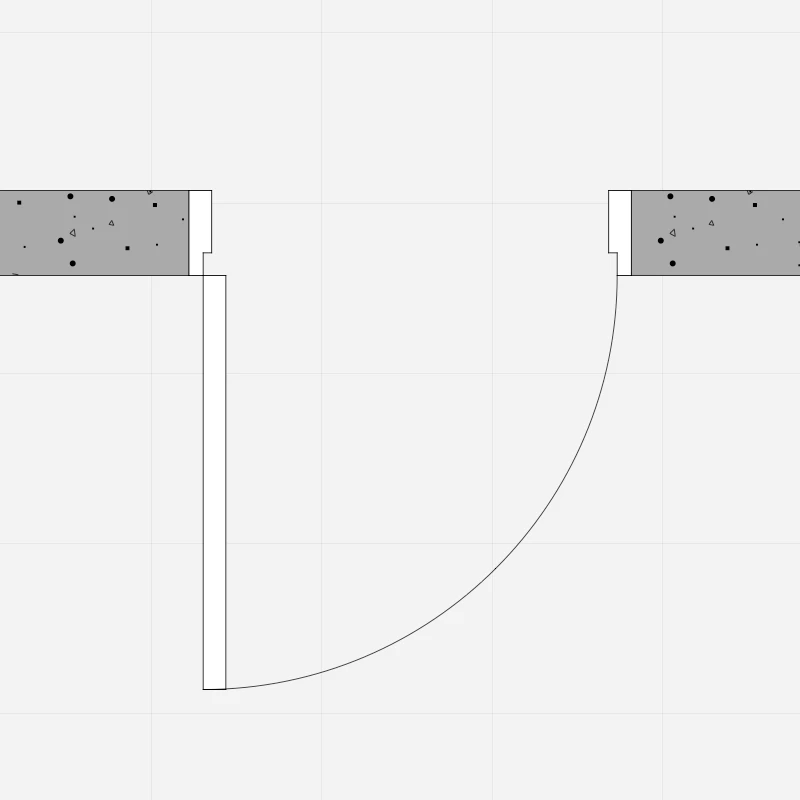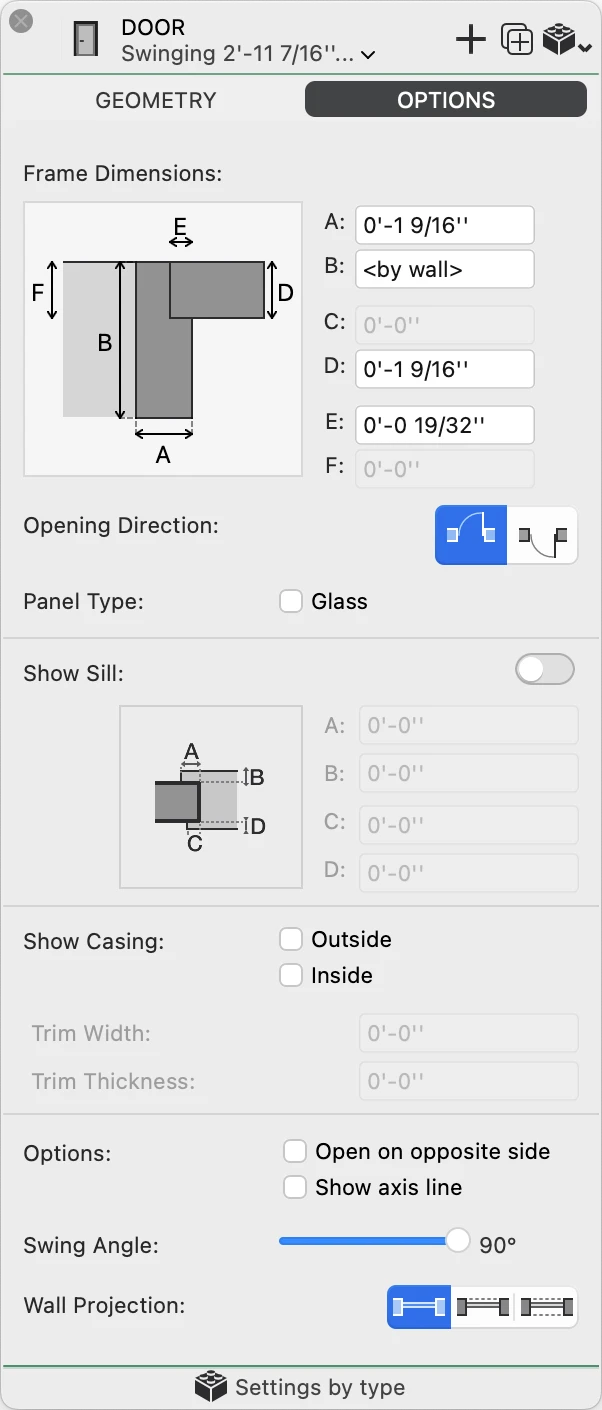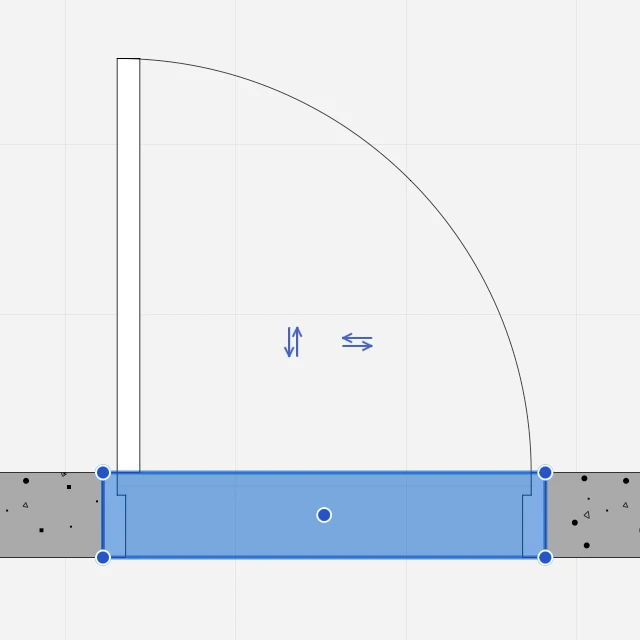Impostazioni dello Strumento Porta
Per aprire le impostazioni dello strumento porte, selezionare Modifica ▸ Finestra Impostazioni ▸ Porta… o fare doppio clic sull’icona dello strumento. È possibile caricare un Tipo di Porta esistente, se disponibile, oppure personalizzare la porta selezionando la sua famiglia e impostando tutti i parametri e le opzioni. Le impostazioni correnti possono essere salvate come nuovi tipi premendo l’icona Aggiungi.
La finestra delle impostazioni dello strumento Porta comprende due pannelli: Geometria e Opzioni.
_
Geometria della Porta
Utilizzare questo pannello per configurare i parametri che definiscono la forma e le dimensioni della porta, come la larghezza, l’altezza, il tipo di spalletta, ecc. Il pannello offre le seguenti opzioni:
- Famiglia. Aprire il menu a tendina per selezionare la famiglia della porta dall’elenco. Le famiglie disponibili sono:
- apertura vuota
- porta semplice, rappresentazione simbolica di una porta
- porte a battente
- porte scorrevoli passanti
- porte scorrevoli in superficie
- porte a scomparsa
- porte a soffietto
_
Opzioni della Porta
Questo pannello consente di specificare le dimensioni del telaio, le direzioni di apertura, la soglia opzionale e le varie opzioni di visualizzazione.
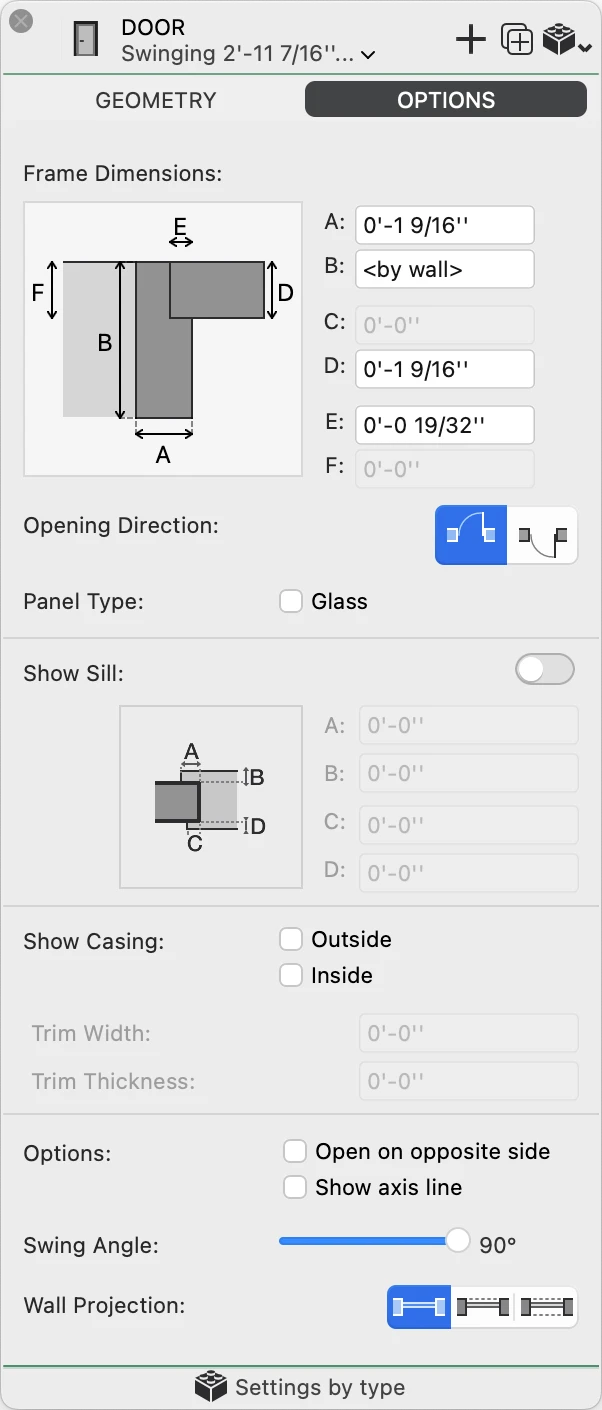
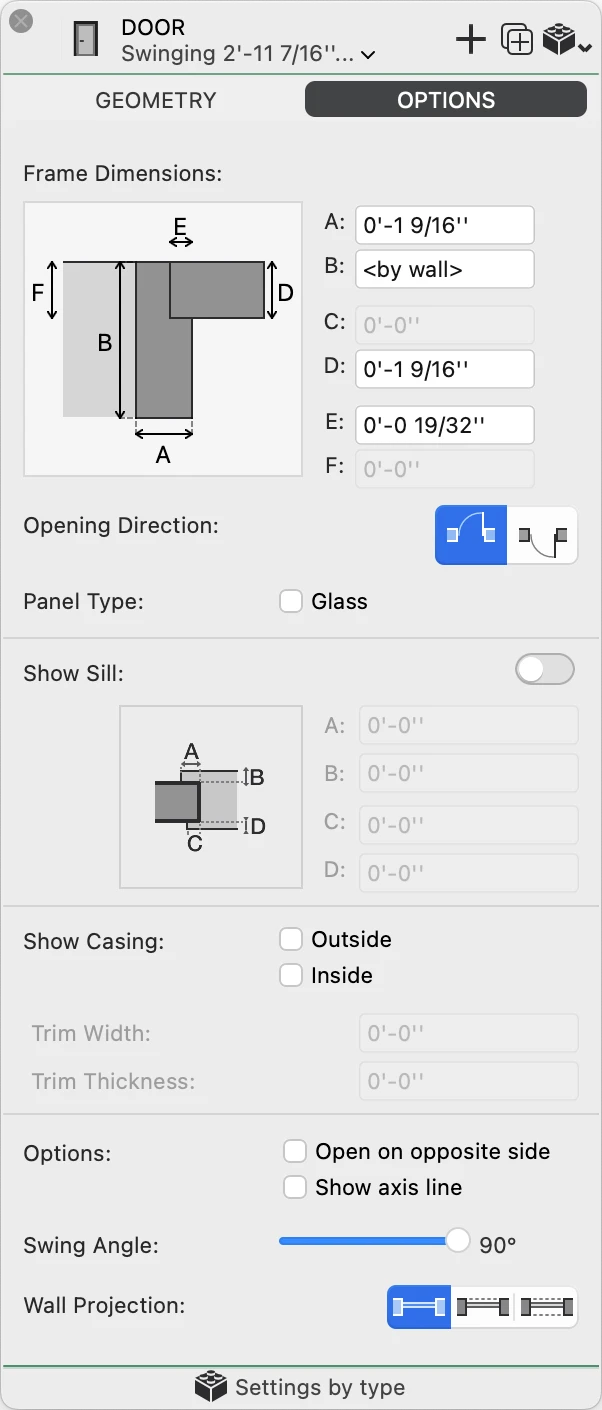 _
_
Opzioni della Porta
Questo pannello consente di specificare le dimensioni del telaio, le direzioni di apertura, la soglia opzionale e le varie opzioni di visualizzazione.
- Dimensioni del telaio. A seconda della spalletta corrente, è possibile specificare le dimensioni dei vari componenti del telaio della porta.
- Direzione di Apertura, verso l’esterno o verso l’interno.
- Tipo di pannello. Selezionare Vetro per aggiungere un vetro al pannello interno della porta.
- Mostra soglia. Attivare il selettore per abilitare i controlli e definire gli offset esterni e interni e le larghezze della soglia.
- Mostra coprifilo. A seconda del livello di dettaglio desiderato, è possibile scegliere di visualizzare il componente esterno e interno del coprifilo e specificarne le dimensioni.
- Opzioni di Visualizzazione:
- Selezionare Apri sul lato opposto per invertire la direzione di apertura.
- Mostrare una linea d’asse al centro dell’apertura.
- Definire l’angolo di visualizzazione delle porte a battente, da 0° (porta chiusa) a 90° (porta completamente aperta).
- Proiezione del muro. Scegliere se visualizzare una, due o nessuna linea di proiezione del muro ospite.
Modificare una Porta
È possibile ridimensionare, spostare e ribaltare una porta direttamente facendo clic su uno dei suoi punti di controllo. Tutte le operazioni di modifica sono disponibili quando la porta è selezionata, ma le operazioni di ribaltamento sono disponibili solo quando la porta è l’unico oggetto selezionato.
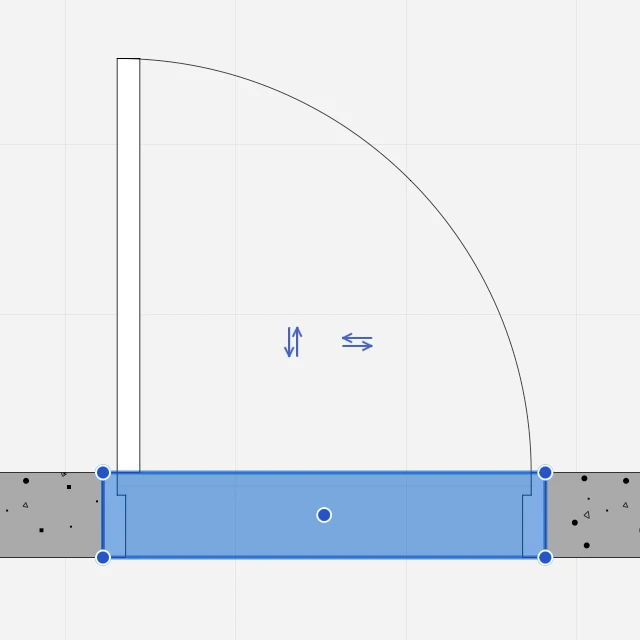
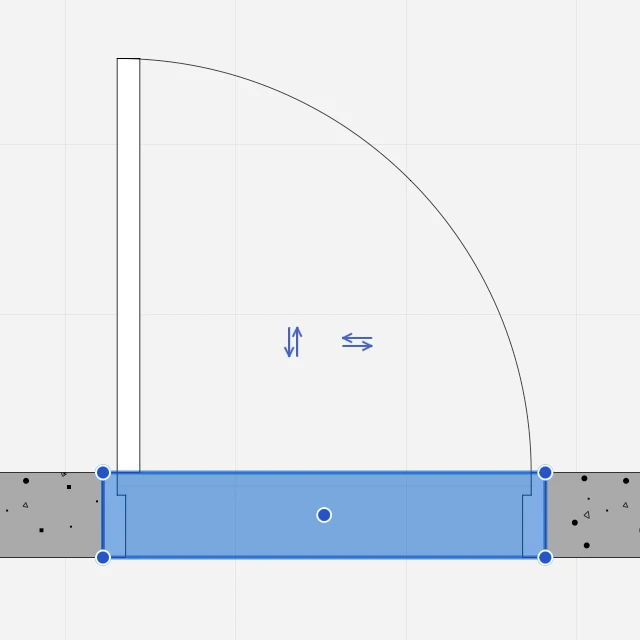 _
_
Ridimensionare una Porta
Per ridimensionare una porta, fare clic su una delle sue maniglie ai lati iniziale o finale e spostare il puntatore. Il pop-up delle dimensioni mostra le dimensioni correnti. È possibile inserire un nuovo valore di dimensione o fare clic per terminare l’operazione di modifica.
Spostare una Porta
Fare clic sulla maniglia centrale per spostare la porta all’interno del muro.
Ribaltare una Porta
Fare clic sulle doppie frecce per invertire la direzione di apertura, esterna o interna, e il lato di battuta, destro o sinistro.
È inoltre possibile utilizzare il pannello Informazioni Oggetto per ridimensionare la porta.
Nella sezione Geometria vengono visualizzati i campi Larghezza grezza e Larghezza nominale per modificare le dimensioni dell’anta selezionata.
La sezione ID mostra i campi Nome, Tag e Descrizione per modificare o aggiungere informazioni alla porta selezionata: utilizzare il pulsante Impostazioni per aprire la finestra Impostazioni Porta per le opzioni di modifica specifiche.